Pioneer SC-LX77-K Manuel d'utilisateur
Naviguer en ligne ou télécharger Manuel d'utilisateur pour Systèmes de cinéma à domicile Pioneer SC-LX77-K. Pioneer SC-LX77-K Manuale d'uso Manuel d'utilisatio
- Page / 140
- Table des matières
- MARQUE LIVRES
- SC-LX77-K/-S 1
- SC-LX87-K/-S 1
- ATTENZIONE 2
- Contenuto 3
- 11 Il menu Advanced MCACC 4
- 14 Informazioni aggiuntive 4
- Importante 5
- Filosofia aziendale 7
- Funzionalità 7
- Installazione del ricevitore 9
- Installazione delle batterie 9
- Prima di iniziare 10
- Controlli e display 12
- Pannello anteriore 16
- Collegamento dell’apparecchio 18
- Pannello posteriore 19
- Collegamento dei diffusori 23
- I collegamenti audio 30
- Collegamento di antenne AM/FM 38
- AUDIO IN 39
- LINE LEVEL 39
- VIDEO IN 39
- Collegamento di un iPod 42
- Collegamento del ricevitore 45
- Impostazioni di base 46
- SC-LX87 SC-LX77 47
- Menu Input Setup 48
- Il menu Home 50
- Riproduzione di base 51
- Riproduzione di una fonte 52
- Riproduzione con un iPod 53
- Ascolto della radio 56
- Ascolto del sistema 60
- Scelta del segnale d’ingresso 63
- Riproduzione via RETE 66
- Introduzione 67
- La riproduzione in rete 70
- Funzione Control con HDMI 72
- HDMI Setup 73
- Le operazioni sincronizzate 74
- Uso di altre funzioni 76
- Uso dei controlli MULTI-ZONE 81
- Uso del timer di spegnimento 83
- Reimpostazione del sistema 84
- Il menu Remote Setup 86
- Uso di più ricevitori 86
- Telecomando di 87
- Uso di All Zone Standby 88
- Uso di Discrete On 88
- Controllo di componenti 89
- TV e componenti audio/video 90
- Componenti audio/video 90
- TV (Proiettore TV) 91
- Il menu Advanced MCACC 92
- Impostazione di Manual MCACC 95
- Controllo dei dati MCACC 98
- Data Management 99
- Impostazioni dei diffusori 101
- Speaker Setting 102
- Channel Level 103
- Speaker Distance 103
- Impostazione audio THX 103
- Menu Network Setup 104
- Menu Other Setup 105
- Auto Power Down 106
- Volume Setup 106
- Remote Control Mode Setup 106
- Aggiornamento del software 106
- Impostazione ZONE 107
- MHL Setup 108
- Risoluzione dei problemi 112
- Alimentazione 112
- Assenza del suono 112
- Altri problemi audio 113
- Terminale ADAPTER PORT 114
- Impostazioni 115
- Telecomando 116
- AVNavigator 117
- Interfaccia USB 118
- Web Control 119
- LAN wireless 120
- Informazioni aggiuntive 121
- Formati del suono surround 122
- Informazioni su THX 122
- Informazioni su HDMI 123
- HTC Connect 123
- Gli iPod 124
- Windows 8 124
- Impostazione dei diffusori 125
- Pulizia dell’unità 127
- Glossario 130
- Indice delle caratteristiche 133
- Specifiche 134
- <ARC8146-A> 140
- © 2013 PIONEER CORPORATION 140
- Tutti i diritti riservati 140
Résumé du contenu
SC-LX77-K/-SSC-LX87-K/-SSintoamplificatore AV
10 01Prima di iniziareUso di AVNavigator (nel CD-ROM accluso)Il CD-ROM di AVNavigator accluso contiene Wiring Navi, che permette di fare facilmente
100 Impostazioni del ricevitore dal menu System Setup ...101Impostazione manuale degli
101 12I menu System Setup e Other SetupImpostazioni del ricevitore dal menu System SetupLa sezione che segue descrive le procedure di modifica manu
102 12I menu System Setup e Other Setupdiffusori surround con quello dei diffusori surround posteriore in modo che l’audio surround sia udito diago
103 12I menu System Setup e Other SetupChannel LevelUtilizzando le impostazioni del livello del canale è possibile regolare il bilanciamento genera
104 12I menu System Setup e Other SetupMenu Network SetupFare le impostazioni di collegamento del ricevitore a Internet e per l’uso delle funzioni
105 12I menu System Setup e Other SetupParental LockConsente di impostare restrizioni all’uso di Internet. Impostare anche il password richiesto da
106 12I menu System Setup e Other SetupAuto Power DownIl ricevitore può essere impostato per spegnersi da solo se non viene usato per un certo peri
107 12I menu System Setup e Other SetupMessaggi di Software UpdateMessaggi di status DescrizioniFILE ERRORProvare a scollegare e ricollegare il dis
108 12I menu System Setup e Other SetupOn Screen Display SetupA ricevitore in uso, il suo stato (nome digitato, modalità di ascolto, ecc.) vengono
109 12I menu System Setup e Other SetupImpostazioni di rete con Safari1 Avviare Safari col proprio computer.2 Premere l’icona Bookmark. Fare clic
11 01Prima di iniziareInstallazione di AVNavigator per Mac1 Scaricare “AVNavigator 2013.pkg” da http://www.pioneer.eu.2 Lanciare “AVNavigator 201
110 12I menu System Setup e Other SetupAggiornamento del firmware con Safari1 Avviare Safari col proprio computer.2 Premere l’icona Bookmark. Far
111 Risoluzione dei problemi ...112Aliment
112 13FAQRisoluzione dei problemiLe operazioni non corrette sono spesso interpretate come problemi o malfunzionamenti. Qualora si ritenga che quest
113 13FAQProblema RimediDagli diffusori surround posteriori non viene emesso alcun suono.Controllare che i diffusori surround posteriori siano rego
114 13FAQProblema RimediSi rileva un apparente intervallo di tempo tra gli diffusori e l’uscita del subwoofer.Per impostare di nuovo il sistema uti
115 13FAQImpostazioniProblema RimediL’impostazione Auto MCACC visua-lizza continuamente un errore.Il livello di rumore nell’ambiente potrebbe esser
116 13FAQProblema RimediDurante la riproduzione delle fonti Dolby Digital o DTS gli indicatori del formato del ricevitore non s’illu-minano.Verific
117 13FAQProblema RimediSul display verrà visualizzato HDCP ERROR.Controllare se il componente collegato è HDCP compatibile o meno. Se non è HDCP c
118 13FAQInterfaccia USBProblema Causa RimediLe cartelle/file in un dispo-sitivo di memoria di massa USB non vengono visua-lizzate.Le cartelle/file
119 13FAQProblema Causa RimediLa riproduzione audio si ferma o è disturbata.Il file audio attuale non era stato registrato in un formato riproducib
12 Telecomando ...13
120 13FAQLAN wirelessLa rete non è accessibile via LAN wireless.Il convertitore LAN wireless è spento. (Gli indicatori “Power”, “WPS” e “Wireless”
121 Formati del suono surround ...122Informazio
122 14Informazioni aggiuntiveFormati del suono surroundDi seguito viene data una breve descrizione dei principali formato del suono surround per BD
123 14Informazioni aggiuntiveTHX Ultra2 PlusAffinché un componente home theatre possa essere certificato THX Ultra2 Plus, dovrà incorporare tutte l
124 14Informazioni aggiuntiveGli iPodAirPlay è compatibile con iPhone, iPad e iPod touch con iOS 4.3.3 o successivo, Mac con OS X Mountain Lion, e
125 14Informazioni aggiuntiveAuto Surround, ALC e Stream Direct con segnali in ingresso di vario formatoNel grafico seguente vengono descritti i ti
126 14Informazioni aggiuntiveFase 4: Posizionamento e regolazione dei subwooferInstallando i subwoofer fra il diffusori centrale ed i diffusori ant
127 14Informazioni aggiuntiveInformazioni importanti sui collegamenti HDMIIn alcuni casi potrebbe non esser possibile far passare segnale HDMI attr
128 14Informazioni aggiuntiveGamma utilizzabile! Progettato solo per l’uso domestico (la distanza di trasmissione del segnale può venire ridotta d
129 14Informazioni aggiuntiveDichiarazione di conformità riguardante la Direttiva R&TTE 1999/5/CEManufacturer: PIONEER CORPORATION1-1, Shin-ogu
13 02Controlli e displayTelecomandoQuesta sezione spiega come usare il telecomando del ricevitore.RECEIVERD.ACCESSCH LEVELDIMMER SLEEPTHXSIGNAL SEL
130 14Informazioni aggiuntiveGlossarioFormati audio/decodificaDolbyDi seguito sono illustrate le tecnologie Dolby. Per maggiori dettagli, vedere ht
131 14Informazioni aggiuntiveVirtual HeightQuando i diffusori anteriori di altezza non vengono utilizzati, è possibile selezionare questa modalità
132 14Informazioni aggiuntiveRouterUn dispositivo per trasmettere dati da una rete ad un’altra. In case private, i router spesso fungono anche da s
133 14Informazioni aggiuntiveIndice delle caratteristicheModalità di funzionamentoVedere Impostazione della modalità di funzionamento a pagina 49.A
134 14Informazioni aggiuntiveSpecificheSezione amplificazionePotenza di uscita multicanale simultanea (1 kHz, 1 %, 8 W)Totale 9 canali ...
135 14Informazioni aggiuntiveLista dei codici di preselezioneSe una marca si trova in questa lista non dovreste avere problemi nel controllarne i c
136 14Informazioni aggiuntiveNaonis 0145 NEC 0147, 0229 Neckermann 0125, 0138, 0141, 0145, 0149, 0150, 0152, 0155, 0229 NEI 0149, 0152, 0155 Neufun
13714Informazioni aggiuntive BDSe l’uso non è possibile usando i codici preimpostati che seguono, può essere possibile farlo con quelli per DVD, DV
13814Informazioni aggiuntive Set Top Box satellitarePioneer 6220, 6219, 6204@sat 6251 @Sky 6238 ABsat 6180 Acoustic Solutions 6217 ADB 6174 Akai 62
13914Informazioni aggiuntive Starland 6180 Starlite 6214 Stream 6212 Stream System 6251 Strong 6220, 6228, 6256, 6200, 6180, 6245, 6217, 6239 Sumin
14 02Controlli e display9 Pulsanti FEATURESVi permettono di controllare direttamente la caratteristiche del ricevitore.! PHASE – Premere per atti
<ARC8146-A>PIONEER CORPORATION1-1, Shin-ogura, Saiwai-ku, Kawasaki-shi, Kanagawa 212-0031, JapanPIONEER ELECTRONICS (USA) INC.P. O. BOX 1540, Lo
15 02Controlli e displayDisplayHDMIDIGITALANALOGL C RSL SRXL XRXCLFEAUTODIGITAL PLUSAUTO SURROUNDSTREAM DIRECT PROLOGIC x Neo:6THX ADV.S
16 02Controlli e displayPannello anteriorePHONESSPEAKERSMULTI-ZONECONTROLZONE 2ON/OFFZONE 3ON/OFFHDZONEON/OFFMCACCSETUP MICENTERTUNETUNE (HDMI)PRES
17 02Controlli e display20 Terminali iPod/iPhone/iPadDa usare per collegare il proprio iPod/iPhone/iPad Apple ed usarlo come sorgente di segnale a
18 Collegamento dell’apparecchio ...19Pannello pos
19 03Collegamento dell’apparecchioCollegamento dell’apparecchioQuesto ricevitore offre numerose possibilità di collegamento, che tuttavia non compl
2ATTENZIONEQuesto apparecchio non è impermeabile. Per prevenire pericoli di incendi o folgorazioni, non posizionare nelle vicinanze di questo apparecc
20 03Collegamento dell’apparecchioPer determinare luso dei diffusoriQuesta unità possiede terminali per i diffusori di 11 canali, permettendo agli
21 03Collegamento dell’apparecchio[D] Sistema surround a 7.2 canali (surround posteriore) e collegamenti ZONE 2 (Multi Zone)! Impostazione Speaker
22 03Collegamento dell’apparecchio[H] Sistema surround a 5.2 canali e collegamento Bi-amping diffusori B! Impostazione Speaker System: 5.1ch + SP-B
23 03Collegamento dell’apparecchioPosizionamento degli diffusoriPer quanto riguarda la posizione dei diffusori da collegare, consultare il diagramm
24 03Collegamento dell’apparecchioBi-amping degli diffusoriIl bi-amping consiste nel collegare quando si collegano il driver ad alta frequenza e il
25 03Collegamento dell’apparecchioInstallazione del sistema di diffusoriCome configurazione minima, sono necessari solo gli diffusori sinistro e de
26 03Collegamento dell’apparecchio[C] Sistema surround a 7.2 canali e collegamenti Bi-amping anteriori (surround di alta qualità)! Scegliere ‘7.1c
27 03Collegamento dell’apparecchio[E] Sistema surround a 7.2 canali (anteriori altezza/anteriori ampiezza) e collegamenti ZONE 2 (Multi Zone)! Sce
28 03Collegamento dell’apparecchio[G-1] Sistema surround a 5.2 canali e collegamenti ZONE 2/ZONE 3 (Multi Zone) [G-2] Multi-ZONE MusicPer effettuar
29 03Collegamento dell’apparecchio[I] Sistema surround a 5.2 canali e collegamenti Bi-amping anteriori e surround (surround di alta qualità)! Sceg
3Grazie per aver acquistato questo prodotto Pioneer. Leggere attentamente questo manuale di istruzioni per familiarizzarsi con l’uso dell’apparecchio.
30 03Collegamento dell’apparecchio[K] Sistema surround a 5.2 canali e collegamenti Bi-amping canale centrale e surround (surround di alta qualità)!
31 03Collegamento dell’apparecchioInformazioni sul convertitore videoIl convertitore video assicura l’emissione di tutte le fonti video attraverso
32 03Collegamento dell’apparecchioCollegamento di un televisore e componenti di riproduzioneCollegamento mediante HDMISe si dispone di un component
33 03Collegamento dell’apparecchioCollegamento di un lettore DVD privo di ingressi HDMIQuesto diagramma mostra i collegamenti di un televisore (con
34 03Collegamento dell’apparecchio! Per poter ascoltare audio HD con questo ricevitore, collegarsi via cavo HDMI ed usare un cavo video analogico
35 03Collegamento dell’apparecchio! Se il proprio registratore HDD/DVD o BD o altro possiede un terminale di uscita HDMI, collegarlo al termi-nale
36 03Collegamento dell’apparecchio! Anche se il set-top box possiede un terminale di uscita HDMI, in certi casi l’audio viene emesso dall’uscita d
37 03Collegamento dell’apparecchioCollegamento di amplificatori aggiuntiviQuesto ricevitore è dotato di potenza più che sufficiente per qualsiasi u
38 03Collegamento dell’apparecchioCollegamento di antenne AM/FMCollegare l’antenna a telaio AM e quella FM nel modo visto di seguito. Per migliorar
39 03Collegamento dell’apparecchioImpostazione MULTI-ZONEDopo avere effettuato i collegamenti MULTI-ZONE appropriati, questo ricevitore sarà in gra
410 Controllo del resto del sistemaIl menu Remote Setup ...
40 03Collegamento dell’apparecchioImpostazione MULTI-ZONE usando i terminali dei diffusori (ZONE 2)Si possono usare come terminali dei diffusori pe
41 03Collegamento dell’apparecchio2 Collegare il monitor del televisore alla presa VIDEO ZONE 3 OUT di questo ricevitore.ZONE 3OUTBFRONT WIDE /RLR
42 03Collegamento dell’apparecchioCollegamento dell’ADATTATORE Bluetooth opzionaleSe l’ADATTATORE Bluetooth® (AS-BT100 o AS-BT200) è collegato a qu
43 03Collegamento dell’apparecchioCollegamento di dispositivi USBÈ anche possibile riprodurre file di audio e foto collegando i dispositivi USB a q
44 03Collegamento dell’apparecchio NotaQuesta unità non può essere usata per riprodurre file audio da un computer se Media Player non è installato
45 03Collegamento dell’apparecchioAccensione e spegnimento dei componenti utilizzando una presa del trigger a 12 voltÈ possibile collegare componen
46 Taratura audio ottimale automatica (Full Auto MCACC) ...47Menu Input Setup ...
47 04Impostazioni di baseTaratura audio ottimale automatica (Full Auto MCACC)L’impostazione Full Auto MCACC misura le caratteristiche acustiche del
48 04Impostazioni di base! Con messaggi di errore, (ad esempio Too much ambient noise! o Check microphone.,) scegliere RETRY dopo aver controllato
49 04Impostazioni di baseMAIN, ZONE 2, ZONE 3, HDZONE o OFF per la corrispondente impostazione trigger in modo che venga attivata automaticamente i
5Flusso delle impostazioni del ricevitoreFlusso di collegamento ed impostazione del ricevitoreQuesta unità è un potente ricevitore AV dotato di molte
50 04Impostazioni di baseImpostazioni/elementi utilizzabiliDescrizioni PaginaV.DEPTH (Virtuale di profondità)Viene prodotto un campo sonoro adatto
51 Riproduzione di una fonte ... 52Riprodu
52 05Riproduzione di baseRiproduzione di una fonteDi seguito sono riportate le istruzioni di base per riprodurre una fonte (ad esempio un disco DVD
53 05Riproduzione di base1 Assicurarsi di avere selezionato l’impostazione di uscita corretta per la fonte di riproduzione.Ad esempio, può essere
54 05Riproduzione di base NotaÈ possibile attivare l’ingresso del ricevitore per l’iPod con un solo gesto premendo il pulsante iPod iPhone iPad DIR
55 05Riproduzione di baseFormati dei file riproducibiliLa funzione USB di questo ricevitore supporta i seguenti formati dei file. Tenere presente c
56 05Riproduzione di baseRiproduzione di musica da un computerSolo SC-LX87Usare questa funzione per riprodurre segnale digitale in ingresso dal ter
57 05Riproduzione di baseSalvataggio delle stazioni preselezionateSe si ascolta spesso una particolare stazione radio, è utile memorizzarne la freq
58 05Riproduzione di base% Per informazioni su RDS, premere DISP.A ogni pressione del tasto il display cambia come segue:! Testo della radio (RT)
59 05Riproduzione di base Note! Il codice PIN può anche venire chiamato codice PASSKEY.! Per dettagli sull’appaiamento, procedure di collegamento
6 Controllo del contenuto della scatola ...7Filosofia azie
60 Per ottenere vari tipi di riproduzione in varie modalità di ascolto...61Scelta delle preselezioni MCACC
61 06Ascolto del sistemaPer ottenere vari tipi di riproduzione in varie modalità di ascoltoTramite questo ricevitore è possibile ascoltare qualsias
62 06Ascolto del sistemaUso delle modalità Home THXTHX e Home THX sono standard tecnici creati da THX Ltd. per il suono cinematografico e home thea
63 06Ascolto del sistemaUso del flusso direttoUtilizzare le modalità di flusso diretto quando si desidera ascoltare la riproduzione più fedele poss
64 06Ascolto del sistemaMiglioramento del suono con il Phase ControlLa funzione Phase Control del ricevitore utilizza le misure di correzione della
65 06Ascolto del sistemaUso della funzione FRONT ALIGN di Full Band Phase ControlFull Band Phase Control tara i disturbi di fase delle frequenze (r
66 Introduzione ...6
67 07Riproduzione via RETEIntroduzioneQuesto ricevitore possiede un terminale LAN e di conseguenza permette le seguenti funzioni quando ad esso son
68 07Riproduzione via RETEHTC ConnectQuesto ricevitore possiede la caratteristica “HTC Connect”, un metodo semplice per riprodurre musica da smartp
69 07Riproduzione via RETEAscolto di stazioni radio da InternetLa radio da Internet è un servizio di trasmissioni audio trasmesse via Internet inve
7 01Prima di iniziareControllo del contenuto della scatolaControllare che siano stati inclusi i seguenti accessori in dotazione:! Microfono (cavo:
70 07Riproduzione via RETELa riproduzione in reteLa funzione di riproduzione in rete di quest’unità usa le seguenti tecnologie:Windows Media Player
71 07Riproduzione via RETEFormati dei file riproducibiliLa funzione NETWORK di questo ricevitore supporta i seguenti formati dei file. Tenere prese
72 Funzione di controllo con HDMI ...73Collegamenti
73 08Funzione Control con HDMIFunzione di controllo con HDMILe operazioni sincronizzate seguenti con un Control e un televisore Pioneer HDMI o lett
74 08Funzione Control con HDMI8 Scegliere l’impostazione ‘Standby Through’ desiderata.Si possono trasferire segnali da un lettore collegato al tel
75 08Funzione Control con HDMIImpostazione della funzione PQLSLa funzione PQLS (Precision Quartz Lock System) è una tecnologia di controllo del tra
76 Impostazione delle opzioni audio ... 77Impostazione
77 09Uso di altre funzioniImpostazione delle opzioni audioTramite il menu AUDIO PARAMETER è possibile effettuare numerose impostazioni audio aggiun
78 09Uso di altre funzioniImpostazione Funzionalità Opzione/iDRC (Controllo della gamma dinamica)<f>Regola il livello di gamma dinamica per c
79 09Uso di altre funzionii Questa caratteristica è disponibile solo quando il display collegato supporta la funzione di sincronizzazione automati
8 01Prima di iniziare% Uscita HDZONEQuesto ricevitore supporta l’invio di segnale HDMI ad una stanza di una subzona. È possibile ottenere immagini
80 09Uso di altre funzioniImpostazione Funzionalità Opzione/iBNR<d, e>Riduce il rumore a blocchi (distorsione a blocchi generata dalla compre
81 09Uso di altre funzioniCommutazione del sistema degli diffusoriSe si sceglie 9.1ch FH/FW, 7.1ch + Speaker B, 7.1ch FH/FW + ZONE 2 o 5.1ch + SP-B
82 09Uso di altre funzioni! Non è possibile disattivare completamente la stanza principale, a meno che non venga disattivato per primo il controll
83 09Uso di altre funzioniUso del timer di spegnimentoQuesto timer attiva la modalità standby sul ricevitore dopo un determinato intervallo di temp
84 09Uso di altre funzioniReimpostazione del sistemaUtilizzare questa procedura per azzerare tutte le impostazioni del ricevitore reimpostandole su
85 Il menu Remote Setup ... 86Uso d
86 10Controllo del resto del sistemaIl menu Remote SetupIl menu Remote Setup si apre premendo un pulsante numerico mentre si preme RCU SETUP. Le va
87 10Controllo del resto del sistema4 Ripetere le fasi da 2 a 3 per ogni altro componente da controllare.Per provare il telecomando, accendere o s
88 10Controllo del resto del sistemaCancellazione delle impostazioni apprese in una funzione di ingressoQuesta operazione cancella tutte le imposta
89 10Controllo del resto del sistemaRipristino delle impostazioni del telecomandoUsare questa procedura per riportare alle impostazioni di fabbrica
9 01Prima di iniziare% Connessione a rete facile atraverso un convertitore LAN wirelessUsando un convertitore LAN wireless AS-WL300 (accluso) è po
90 10Controllo del resto del sistemaTV e componenti audio/videoTasto(i) TVTelevisore (Monitor)BD/DVDHDD/BDR/DVRVideoregistratore SAT/CATVu SOURCEPO
91 10Controllo del resto del sistemaTV (Proiettore TV)Tasto(i) TV (Proiettore TV)u SOURCEPOWER ON1MOVIE2STANDARD3DYNAMIC4USER15USER26USER37COLOR+8S
92 Impostazioni del ricevitore dal menu Advanced MCACC ...93MCACC automatico (per utenti es
93 11Il menu Advanced MCACCImpostazioni del ricevitore dal menu Advanced MCACCIl sistema Advanced MCACC (Multi Channel ACoustic Calibration) è stat
94 11Il menu Advanced MCACC3 Collegare il microfono alla presa MCACC SETUP MIC sul pannello anteriore.Assicurarsi che non vi siano ostacoli tra gl
95 11Il menu Advanced MCACCImpostazione di Manual MCACCÈ possibile utilizzare le impostazioni nel menu d’impostazione Manual MCACC per effettuare r
96 11Il menu Advanced MCACCStanding Wave! Impostazione predefinita: ON/ATT 0.0dB (tutti i filtri)Le onde stazionarie acustiche vengono generate qu
97 11Il menu Advanced MCACC3 Se è stato selezionato ‘Reverb Measurement’, scegliere EQ ON o EQ OFF, quindi selezionare START.Le opzioni riportate
98 11Il menu Advanced MCACCControllo dei dati MCACCQuando si giunge a Taratura audio ottimale automatica (Full Auto MCACC) a pagina 47, alla proced
99 11Il menu Advanced MCACCData ManagementQuesto sistema consente di memorizzare un massimo di sei preselezioni MCACC, in modo da tarare il sistema
Plus de documents pour Systèmes de cinéma à domicile Pioneer SC-LX77-K
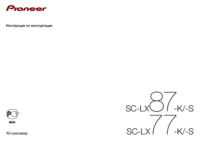


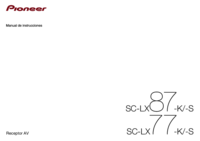




 (110 pages)
(110 pages)









Commentaires sur ces manuels